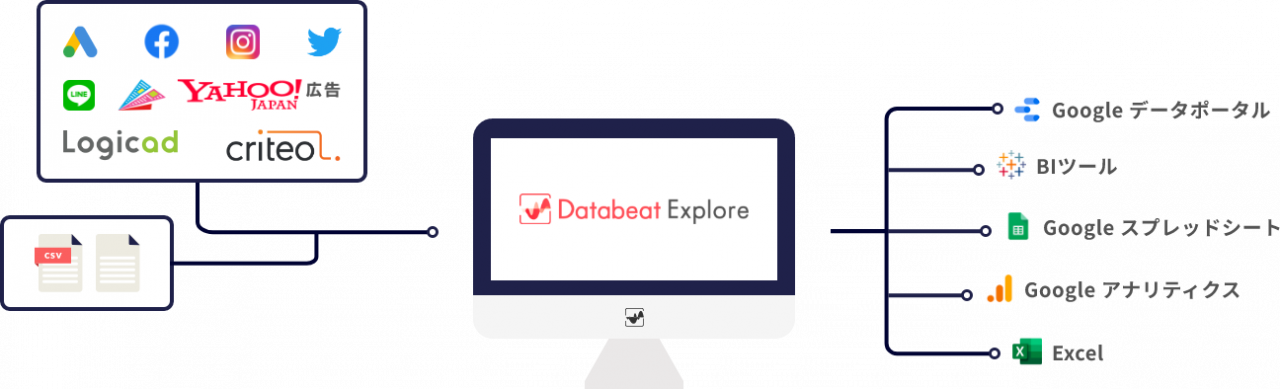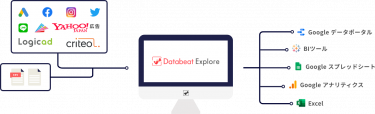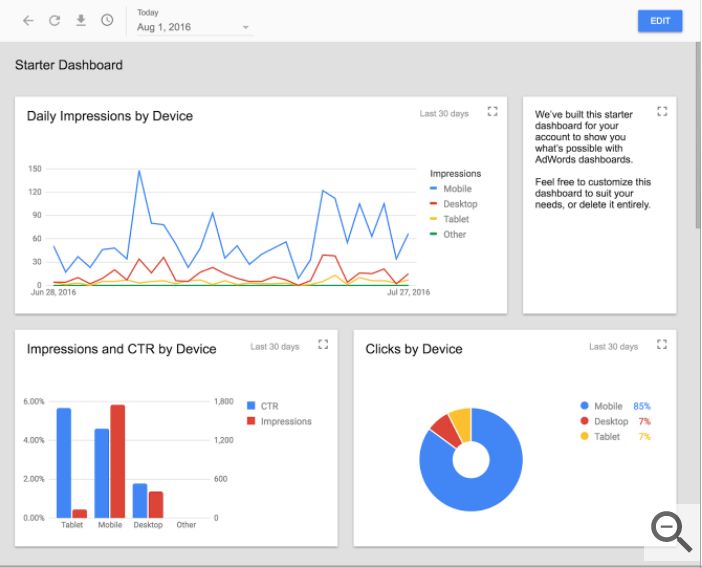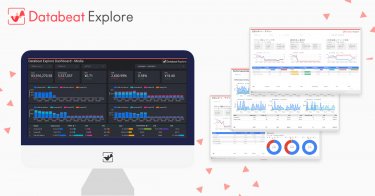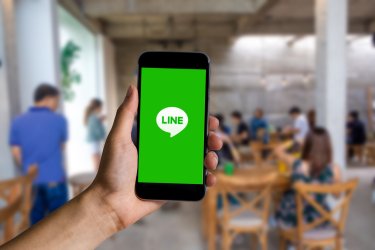「広告媒体が多すぎてデータ管理が面倒」「広告のレポートのデータを可視化する方法が知りたい」とお困りの広告担当者も多いのではないでしょうか?意外と毎回時間がかかるレポーティングも効率的に作りたいなら、ダッシュボードツールの利用がおすすめです。
さらに、広告運用を行っていく上で下記のようなお悩みをお持ちではありませんか?
「広告のデータをダッシュボードで管理する方法はないか?」
「ダッシュボードツールはどんな種類があるのか?」
「ダッシュボードツールを選ぶときは何を基準にするとよいか?」
今回は、ダッシュボードツールの魅力をはじめ、選び方からおすすめツールなどをご紹介します。さらに、利用者が多いGoogle広告のダッシュボードの使い方についても解説していきます。
- 1 WEB広告のパフォーマンスを可視化する「ダッシュボードツール」とは?
- 2 WEB広告において「ダッシュボードツール」を使用する3つのメリット
- 3 WEB広告の「ダッシュボードツールの選び方」
- 4 統合型ダッシュボードツールを選ぶ5つのチェックポイント
- 5 【厳選】統合型ダッシュボードツールのおすすめ5選
- 6 Google広告ダッシュボードツールで実現できること
- 7 Google広告ダッシュボード作成方法チュートリアル
- 8 Google広告ダッシュボードの便利な活用方法
- 9 まとめ
WEB広告のパフォーマンスを可視化する「ダッシュボードツール」とは?
ダッシュボードツールとは、多種多様なデータをまとめてひと目で把握しやすいように可視化してくれるツールです。
広告媒体数が増加し、データの把握と管理が大変になってきた企業にとって、ダッシュボードツールの導入はスピーディーなレポーティングと情報の一元化を実現する有益な手段となります。
ダッシュボードツールを利用すると、このような多彩なレポートを簡単な操作で自動で作成できます。
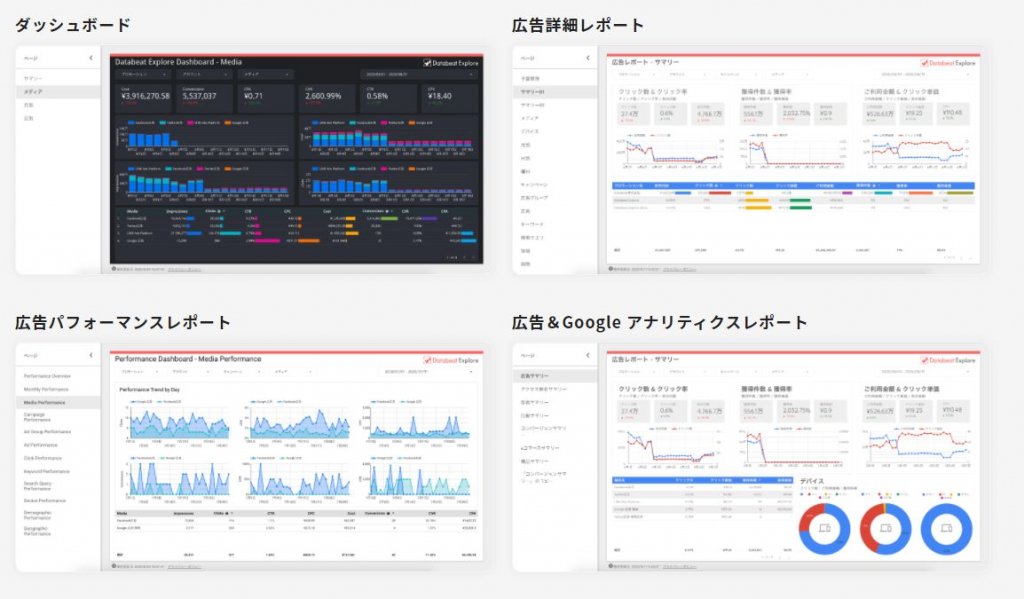
【無料eBook】Looker Studioによる広告レポーティング活用術>>
WEB広告において「ダッシュボードツール」を使用する3つのメリット
WEB広告においてダッシュボードツールを使用することで得られるメリットを3つご紹介します。
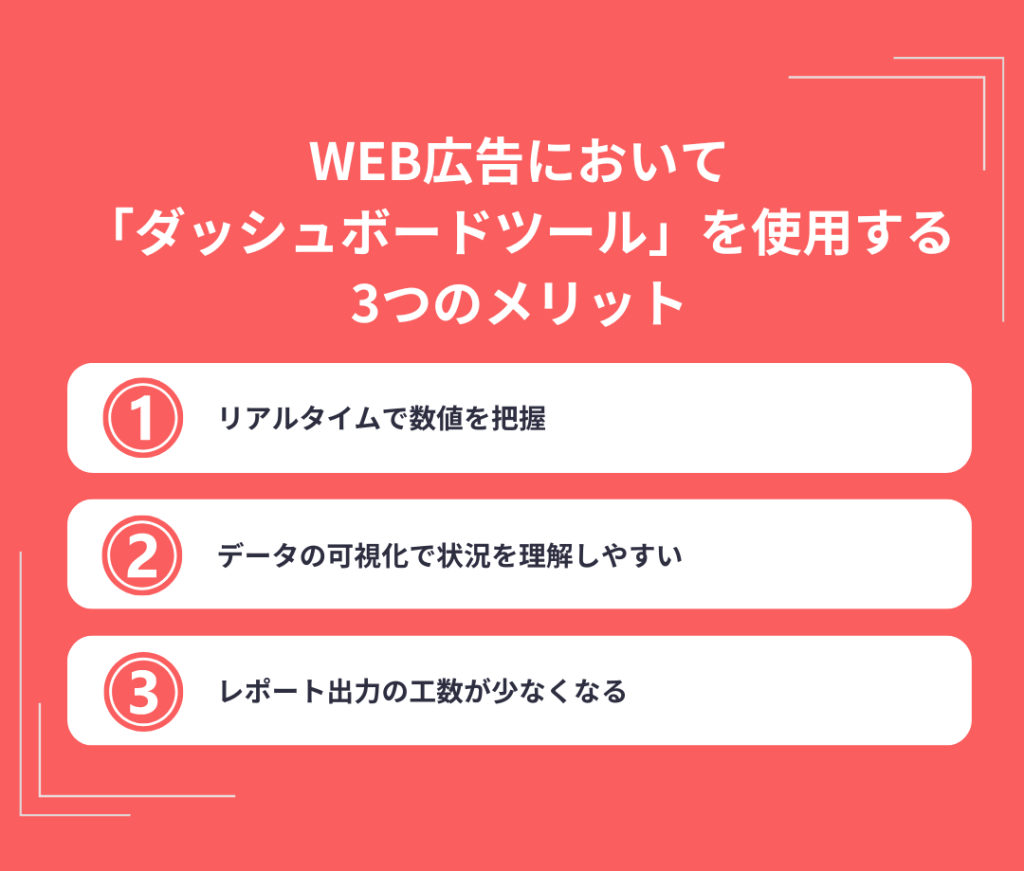
メリット1:リアルタイムで数値を把握
ダッシュボードツールは自動でデータのアップデートを行うので、リアルタイムで数値の変化を把握できます。数値の動きにいち早く気づけるので、素早く施策が打てます。
ダッシュボードツールを使用していない場合は、各媒体の広告管理画面からデータをダウンロードして、Excelでレポートを作り直したりといくつもの工数がかかります。媒体が複数あれば媒体数分同じ工数がかかり、出来上がったときは古いデータになっていることもあるでしょう。
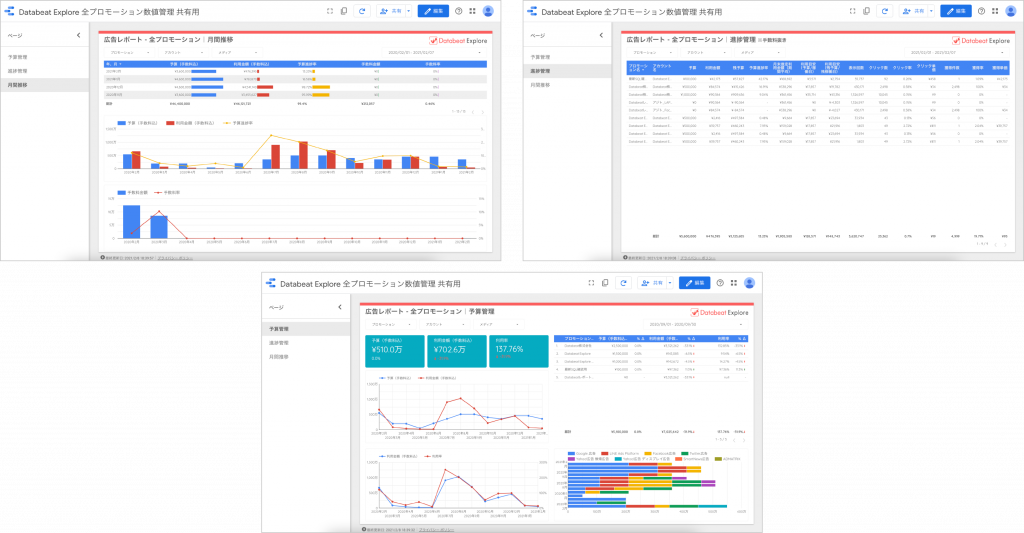
このように、ダッシュボードツールを使用すれば、すべてのプロモーションの予算や数値を最新の状態でもいつでもチェック可能です。何か気になる動きがあれば、すぐに対策を立てられるので、スムーズにPDCAを回すことができます。
メリット2:データの可視化で状況を理解しやすい
広告を効果的に運用していくためには、多くの指標を確認してより成果のあがった広告を把握し、問題がある場合は素早く修正していくことが大事です。ダッシュボードツールではグラフなどを使って視覚的にもひと目で確認できるので、状況の把握がしやすくなります。
ダッシュボードツールを使用していない場合は、ダウンロードしたデータはExcelかcsvであるケースが多く、グラフ化などの加工には時間がかかります。加工もExcelの熟練度が影響するので誰でも見やすいデータを手に入れられるわけではありません。
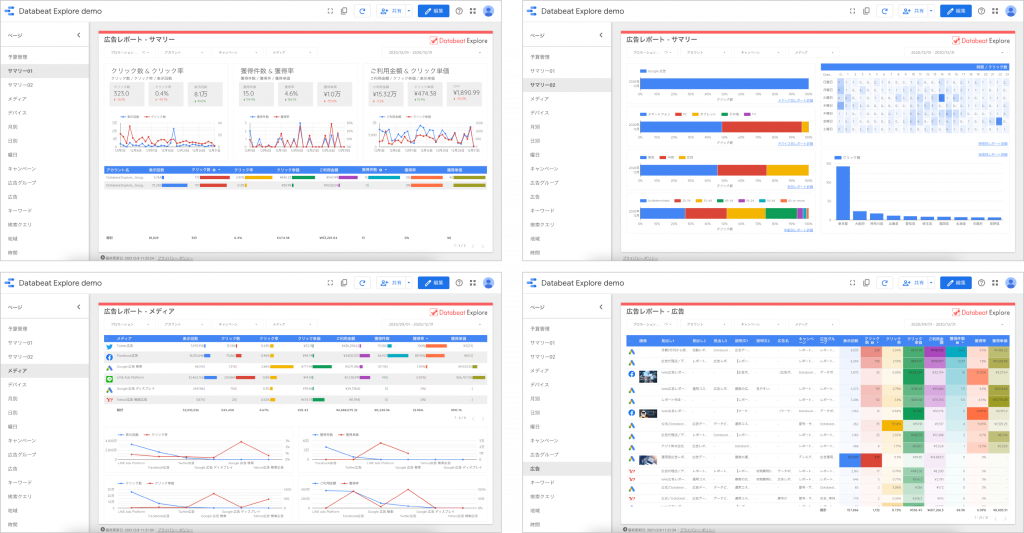
ダッシュボードツールを使用すれば、色彩豊かなひと目でわかりやすいグラフで表してくれるので、現状を把握する手助けになります。利用者は誰でも同じ画面を共有できるので、データ処理のスキルに左右されないこともメリットでしょう。
メリット3:レポート出力の工数が少なくなる
広告を分析したり施策を作ったりする際には、Googleアナリティクスのような高性能な分析ツールと連携させたい状況も多くなります。他のツールとの連携もダッシュボードツールなら簡単です。出力作業も自動で行ってくれるので、レポーティングの工数も大きく減らすことができます。
ダッシュボードツールを利用しない場合は、手動で設定する必要があります。アナリティクスのように高度なツールの場合、ツールの使用方法に詳しくない方はうまく連携できない可能性もあります。その後さらにレポートの作成をする必要があるので、作業にかなりの時間がかかってしまいます。
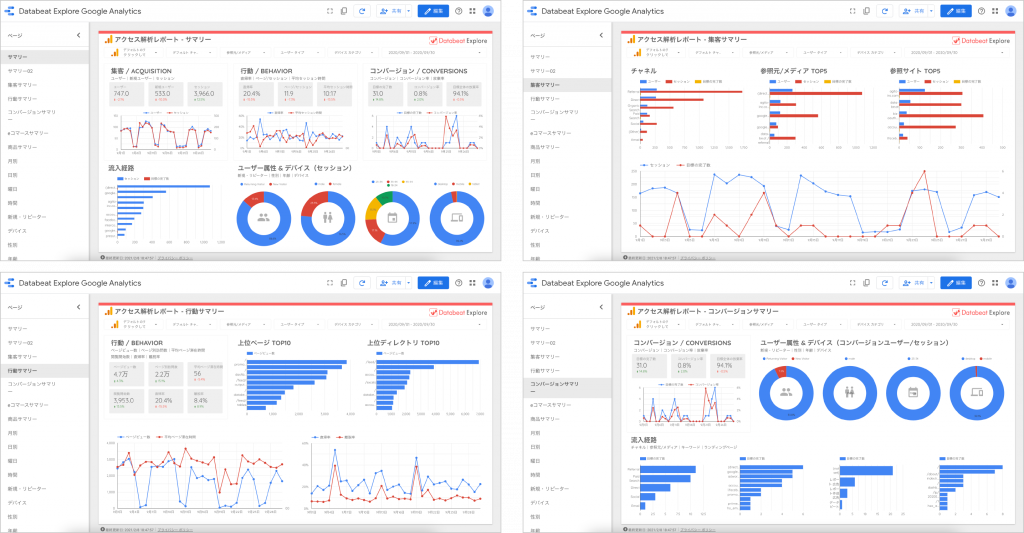
ダッシュボードツールを使えば、Googleアナリティクスとの連携も簡単。テンプレートを利用して見やすくて美しいレポートがすぐに作ることができます。また、作成したレポートを簡単に共有することもできます。
WEB広告の「ダッシュボードツールの選び方」
ダッシュボードツールの導入を検討する際に、覚えておくとよい選び方をご紹介します。自社の広告の規模とニーズに合ったぴったりのダッシュボードツールを選んでいきましょう。
様々な広告媒体を併用している場合は統合型ダッシュボードツールがおすすめ
何種類もの広告媒体を扱っている場合は、統合型ダッシュボードツールがおすすめです。統合型ダッシュボードツールは、広告運用が大規模になるほど、威力を発揮します。
統合型ダッシュボードツールはさまざまな媒体をひとつにまとめる機能を搭載しているケースが多いため、ダッシュボードの中だけですべての作業を行うことができます。
統合型ダッシュボードツールとは?
総合型ダッシュボードツールは、各プラットフォームの管理画面で行っていた効果測定やレポートを、一画面だけですべて管理できるツールです。データは常にアップデートされるので、常時最新版のデータをモニタリングできるようになります。レポートも媒体を組み合わせて自由に出力が可能です。
Google広告のみ運用の場合はGoogle広告のダッシュボードツールがおすすめ
Google広告のみ運用している場合は、Google広告のダッシュボードの利用がおすすめです。あくまでもGoogle広告専用のツールなので、他のSNS広告やYahoo広告などには使えません。
とはいえ、他の広告を利用する予定がなければ、シンプルに視覚化してくれるのでぜひ使ってみてください。
Google広告のダッシュボードツールとは?
Google広告のダッシュボードは、Google広告の結果を表やグラフなどで視覚化し、直感的にわかりやすくできるツールです。ダッシュボードで扱う指標は自由に選択可能なので、さまざまな切り口で分析することができます。
一度設定してしまえば、いつでも好きなときに呼び出してチェック可能。設定が完了したダッシュボードの変更も簡単に行えます。
統合型ダッシュボードツールを選ぶ5つのチェックポイント
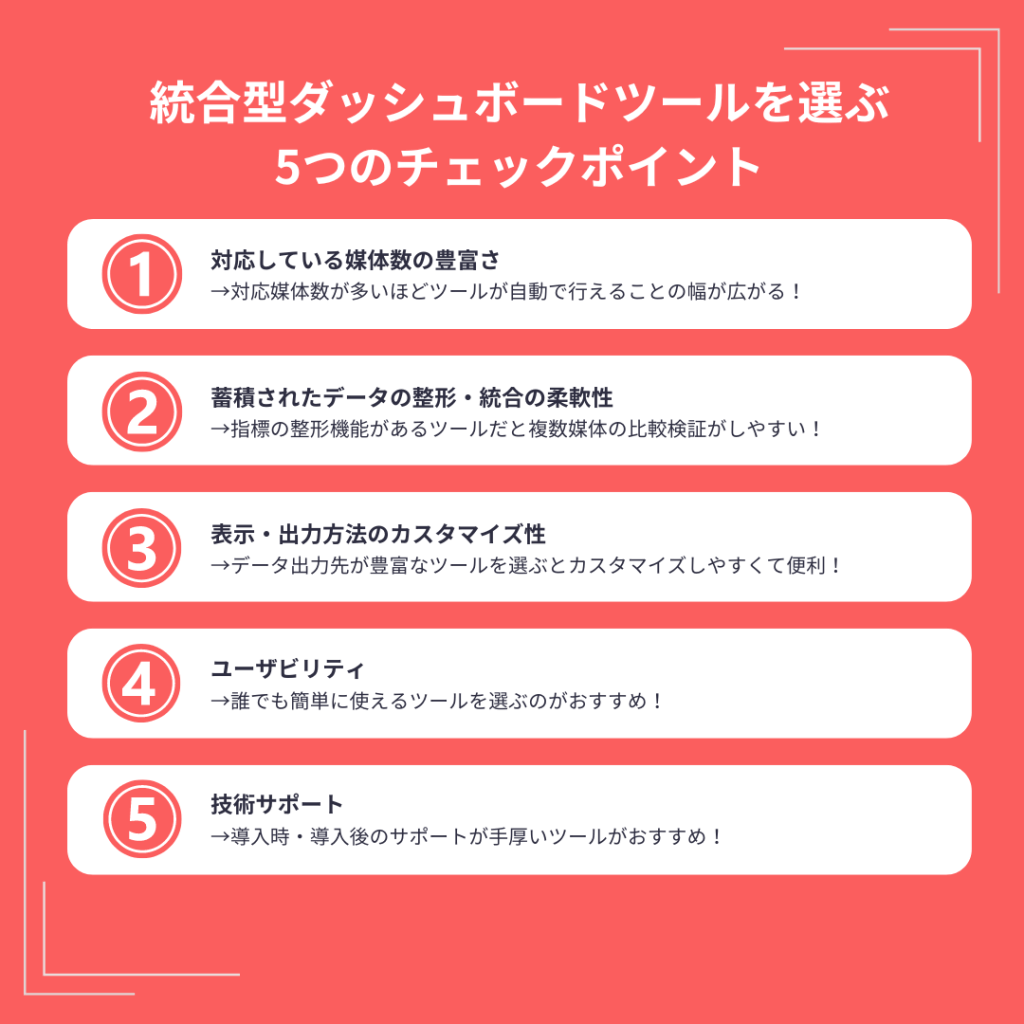
POINT1:対応している媒体数の豊富さ
通常、レポートや効果測定は広告媒体のプラットフォームでそれぞれ行う必要があります。ダッシュボードツールは、データの収集から出力まで自動化してくれますが、対応媒体が少ないと自動化がスムーズにいきません。
データ収集からレポート出力まで、対応媒体数が多いほどツールが自動で行えることの幅が広がります。特に多数の広告媒体を扱っている企業はこの点には注目して選びましょう。
POINT2:蓄積されたデータの整形・統合の柔軟性
企業では複数の広告媒体を扱っていることが多く、Google広告、SNS広告、Yahoo広告など、それぞれの広告媒体管理画面にログインするのは手間がかかります。
しかし、統合型ダッシュボードツールの場合、それらのデータを一箇所に収集・蓄積し、管理画面もひとつにすることで、利便性を向上させることができます。
さらに重要なのは、複数媒体を比較検証しながら分析可能かどうかです。ダッシュボードには解釈が違う指標を同一に整形してくれるツールがあるので、この機能の有無をしっかり確認しましょう。
POINT3:表示・出力方法のカスタマイズ性
自動的に手間をかけずにレポーティングできるところが、統合型ダッシュボードツールの利点です。しかし、自社で決まったフォーマットで運用している場合、ツールの導入によって使えなくなってしまうのは困ります。
レポートのカスタムに関する柔軟性や拡張性がある統合型ダッシュボードツールを選ぶことも大切です。これから新たに作るデータを自社フォーマットに合わせたり、現在あるレポートにツールのデータを流し込めたりするツールを選ぶと便利です。
POINT4:ユーザビリティ
ユーザービリティとは、操作性のことです。ユーザーにとって、画面の見やすさや操作のしやすさは大事なポイント。ダッシュボードツールでは、誰が使っても直感的に目的のレポートが出力できることが大前提と覚えておきましょう。
広告担当者のITスキルにより、効果測定の内容や出力レポートが変わってきては意味がありません。ヘルプを読み込まないと扱えないようなツールも使いにくいので、その点も選ぶ際は気をつけてください。
POINT5:技術サポート
システムに詳しい人がいないと導入できない統合型ダッシュボードツールでは、対応できる人材の確保や育成に時間がかかります。そのため、技術的なサポートが充実しており、導入から導入後のバックアップ体制まで整っていることも大切です。
ダッシュボードツールの導入自体は簡単でも操作につまずいたり、効果測定やレポートの出し方に困ったりしたときに相談にのってもらえたら、さらに高ポイント。ITやデータに強い担当者が少ない場合は、技術サポート面の充実度も視野に入れて選びましょう。
【厳選】統合型ダッシュボードツールのおすすめ5選
総合型ダッシュボードツールといっても、国内外を合わせて非常に多くのツールが出ています。今回は中でもおすすめの国内ツールを5つご紹介します。
Databeat

Databeatは、アジト株式会社が提供する広告レポート自動化ツールです。
対応している媒体数やデータの扱いやすさ、データの表示方法、ユーザビリティなどあらゆる面でおすすめできます。
さらに、月額55,000円(税込)からというコストパフォーマンスの高さも、Databeatの魅力です。
| 総合おすすめ度 | ★★★★★ |
|---|---|
| 対応している媒体数の豊富さ | ★★★★★ |
| 蓄積されたデータの整形、統合の柔軟性 | ★★★★★ |
| 表示・出力方法のカスタマイズ性 | ★★★★★ |
| ユーザビリティ | ★★★★★ |
| 技術ポイント | ★★★★ |
Databeatの3つ特徴
1:対応媒体数が国内最大級だからレポート・ダッシュボード作成工数をゼロにできる
Databeatは、現在40以上の広告媒体と連携しています。
そのため、複数の広告媒体からのデータ収集・レポートやダッシュボード作成を自動化できます。
自社商品の販売のために複数の広告媒体を利用している方、クライアントの広告運用代行を担う代理店の方は、Databeatを導入することで大幅な工数削減につながるでしょう。
2:データ整形機能と多数のテンプレートがあるからすぐにレポートを作成できる
Databeatは、各広告媒体から毎日データを自動で収集して、BigQueryへ蓄積します。
データを蓄積する際、媒体ごとに異なる指標名を自動で整形・統一するため、あとから加工する必要がありません。
加えて、Databeatには広告データをグラフや表を用いて可視化できるレポート・ダッシュボードテンプレートが豊富に揃っています。
テンプレートはそのままご利用いただくことはもちろん、カスタマイズも可能となっていますので、社内向け・社外向けどちらのレポートも時間をかけずに作成できます。
3:専門的知識不要で使えるマーケター向けツール!サポート体制も万全
Databeatは、エンジニア知識がない方でも使えるツールなので、初めてダッシュボードツールを導入される方でも安心です。
また、ツール導入時には専門スタッフによるオンボーディングを実施しています。そのほかにも、情報が豊富なFAQや解説動画、有人チャットなど、万全の体制でお客様をサポートしています。
月額5万円から広告レポートを自動化!!
2週間の無料トライアルも可能
アノマリーマーケティング株式会社様は、以前から広告レポートツールを利用していましたが、お客様に広告配信の日次レポートを提供できていないという課題をお持ちでした。そこで、広告データをLooker Studioに出力しダッシュボードを作成してお客様へ提供するため、Looker Studioと連携可能なDatabeatを導入いただきました。
Databeat導入の効果
- 広告データを閲覧できるダッシュボードをLooker Studioで作成し、お客様へ提供できるようになった
- Looker Studio形式で、視覚的にわかりやすく広告データをお客様にお見せできている
- お客様によってはGA4のデータをLooker Studioでダッシュボード化して提供している
アノマリーマーケティング株式会社様の導入事例は以下のページで紹介しておりますのでご覧ください。
【Databeat導入事例】利益逆算型Web広告運用に強みを持つアノマリーマーケティング社が他社ツールを併用してでもDatabeatを導入したかった理由>>
CA Dashboard(シーエーダッシュボード)
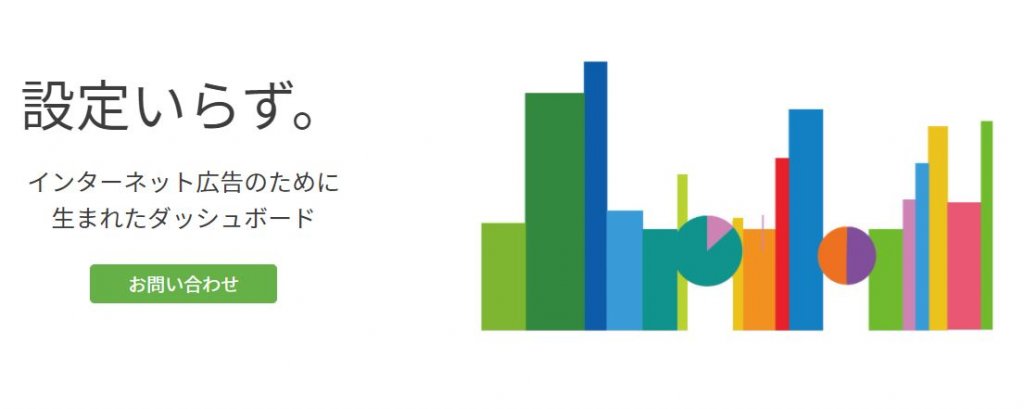
引用:CA Dashboard
CA Dashboardは、株式会社サイバーエージェントが提供する広告主向けインターネット広告ダッシュボードです。2018年7月からベータ版のサービスを開始。メディアごとに異なるフォーマットを統合して素早く簡単に広告効果測定が可能になるツールです。
| 総合おすすめ度 | ★★★ |
|---|---|
| 対応している媒体数の豊富さ | データ非公表 |
| 蓄積されたデータの整形、統合の柔軟性 | ★★★★ |
| 表示・出力方法のカスタマイズ性 | ★★★★ |
| ユーザビリティ | ★★★ |
| 技術ポイント | データ非公表 |
CA Dashboardの3つ特徴
1:シンプルな設定ですぐに使える
主なメディアはAPIで、APIに対応していない場合はRPAで連携。データの収集から集計までCA Dashboardが自動で作業をしてくれるので、ユーザー側での難しい設定はいりません。手動でレポートを作る手間が減るところもうれしいポイントです。
2:動画や静止画を問わず、クリエイティブの効果を可視化
静止画に限らず、今までのレポーティングでは再現しにくかった動画をレポート上で再生させることが可能。すべてのメディアを一元管理できるので、クリエイティブ同士の効果やインプレッションの増減などをメディアで比較しながら確認できます。
3:さまざまな観点からレポートが可能
メディア別、キャンペーン別、広告別など、いろいろな角度からデータの分析、比較が行えます。カテゴリは最大20個まで設定できるので、自社に合わせた効果測定が可能です。その他、目標のゴールまでの現況も可視化できるので、日々広告の費用対効果を見ながら運用を行えます。
Lisket(リスケット)
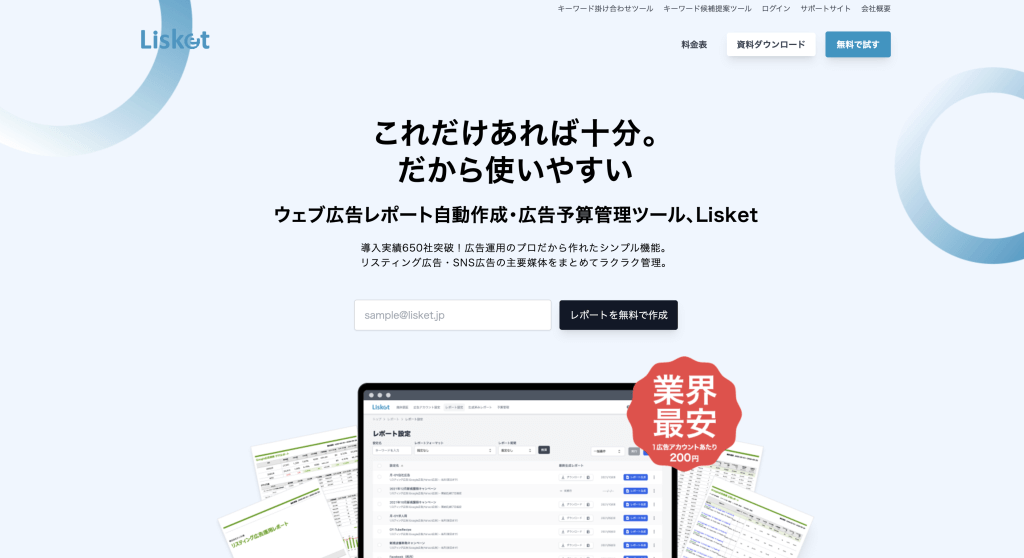
引用:Lisket
Lisketは、株式会社カルテットコミュニケーションズ が提供する広告レポート作成ツールです。無料ですべての機能を14日間お試しできるうえ、毎月の利用料金も1万円~とリーズナブル。レポート作成が不慣な初心者にも扱いやすいユーザーフレンドリーな操作画面も魅力です。
| 総合おすすめ度 | ★★★★ |
|---|---|
| 対応している媒体数の豊富さ | ★★★ |
| 蓄積されたデータの整形、統合の柔軟性 | ★★★★ |
| 表示・出力方法のカスタマイズ性 | ★★★ |
| ユーザビリティ | ★★★★★ |
| 技術ポイント | ★★★ |
Lisketの3つ特徴
1:アカウントはワンタッチで登録可能
Google広告、twitter、Facebook、Instagram、Yahoo広告など、主要な媒体に対応。登録は専用の画面で媒体を選ぶだけOKです。同じ媒体で多数のアカウントを持っていても登録可能なので、いろいろなアカウントを一箇所にまとめられるので管理もしやすくなります。
2:豊富なレポートフォーマット
レポートのテンプレートを10種類以上搭載。頻繁に使うキャンペーン別や広告別など、レポートにはあらかじめよく使う指標が標準でセットされています。テンプレートを選ぶだけでレポートが作成できるので、初心者でも感覚的な操作が可能です。
3:複数の媒体の予算もまとめて管理できる
多くの媒体を利用していると、各プラットフォームの管理画面で個別に管理するのは面倒です。Lisketの予算管理ツールでは、最大7種類まで一つ画面で管理可能。比較検討が容易になるので、コストや進捗状況をつねにチェックでき予算オーバーなどにも早く気づけるようになります。
WEB広告の運用を行うにあたっては、さまざまな作業が発生します。広告の成果を最大化させるには、さらに多くの手間がかかるため、複数の広告媒体を利用するシーンでは、自社のリソース不足に悩まされるといったことも少なくありません。 しかしそう[…]
アドレポ
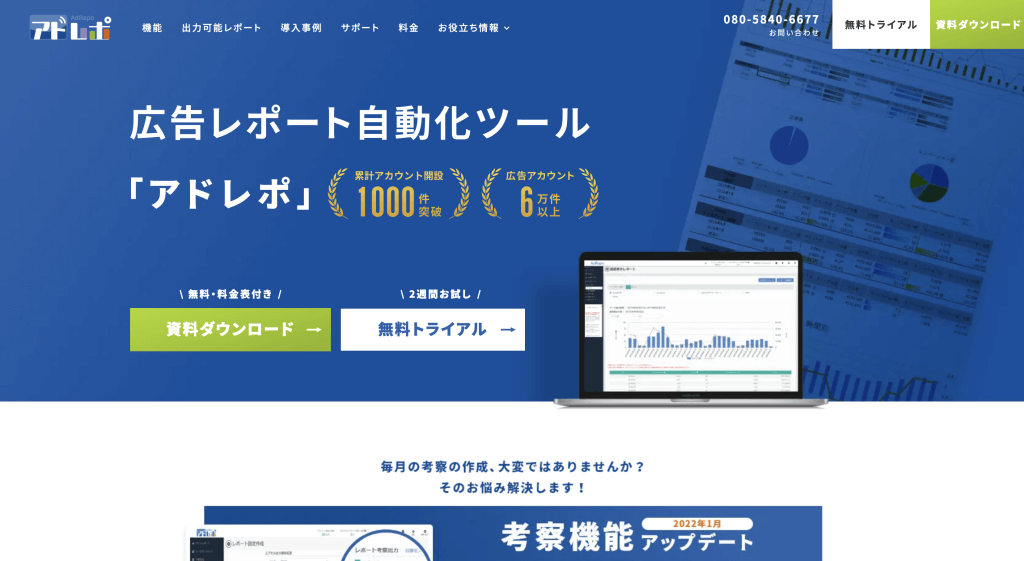
引用:アドレポ
アドレポは、株式会社イルグルムが提供する広告レポート自動作成ツールです。広告レポート作成に要する時間の大幅短縮を目指し、できる限り施策などを練る時間に充てようというコンセプトで構築されています。
| 総合おすすめ度 | ★★★★★ |
|---|---|
| 対応している媒体数の豊富さ | ★★★★★ |
| 蓄積されたデータの整形、統合の柔軟性 | ★★★★★ |
| 表示・出力方法のカスタマイズ性 | ★★★★ |
| ユーザビリティ | ★★★★★ |
| 技術ポイント | ★★★★ |
アドレポの3つ特徴
1:データの収集からレポーティングまで自動作成できる
データをAPIやCSVを使用して自動で収集。レポートもさまざまなフォーマットで自動で作成し、配信します。クライアントへの報告も配信日時やタイミングを柔軟に設定できるので、一度設定すればあとはアドレポにお任せでOK。慣れていない担当者でも簡単な操作でレポートが作成できます。
2:レポートフォーマットを柔軟にカスタマイズ
レポートの出力フォーマットは多種多彩。代表的なExcelをはじめGoogleスプレッドシートなどのオンラインレポートまで、ニーズに合った出力方法を選べます。また、オリジナルのフォーマットを作りたい場合は、カスタマイズして自社に合ったレポートを作ることも可能です。
3:20社以上の広告媒体と連携可能
Google広告やYouTube、SNSなどの主要媒体だけでなく、20社以上の広告媒体に接続可能。扱っている広告媒体が多い企業にとって嬉しいポイントです。異なる媒体のデータを統合できるので、媒体同士の比較も容易に行えます。
日々のレポーティング業務に追われている広告代理店も多いのではないでしょうか。レポーティング業務に時間がかかりすぎると、施策立案などのコア業務に集中できなくなってしまいます。 このような課題を抱えている代理店は、レポーティング業務を自動[…]
glu(グルー)
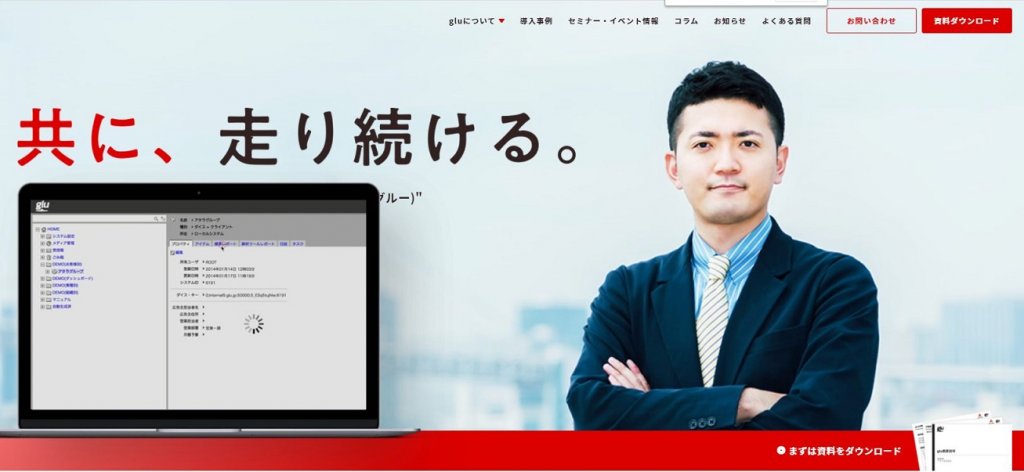
引用:glu
gluは、アタラ合同会社が提供する広告レポート作成支援ツールです。導入はすべてglu側が行ってくれるので申し込み後、2、3週間ですべてのセットアップが終了。操作のトレーニングまで一体化しているので、迷うことなくすぐにレポートの作成が行えます。
| 総合おすすめ度 | ★★★★★ |
|---|---|
| 対応している媒体数の豊富さ | ★★★★★ |
| 蓄積されたデータの整形、統合の柔軟性 | ★★★★★ |
| 表示・出力方法のカスタマイズ性 | ★★★★ |
| ユーザビリティ | ★★★★ |
| 技術ポイント | ★★★★★ |
gluの3つ特徴
1:レポート作成時間の短縮が可能
レポート作成を手動で行う時間の削減をモットーに、データの収集・加工・出力を自動で行います。広告の効果測定に関しても着地予想をgluが計算し、予算オーバーの恐れがあれば警告してくれます。モニタリングの時間が短縮できるので、その時間を企画や施策立案などに使えます。
2:ユーザーに合ったレポートを作成できる
基本的なレポートフォーマットであるExcelは、自作したファイルに出力可能。どのような作りでも同期ができるので便利です。
また、効果測定の切り口も自由な側面から分析することができます。20社以上の媒体や効果測定ツールと連携できるので、これらの分析もまとめてgluで管理可能です。
3:充実したバックアップ体制
ツールの導入時だけでなく、導入後も使い方のトレーニングなどのサポート体制が充実しているところも魅力。効果的なレポート方法や広告運用のノウハウまで提供してくれるので、データ活用に迷ったときも力になってくれます。
WEB広告は、自社商品の認知や販売に大きく貢献できる手法のひとつです。インターネットが普及した現在では、企業のマーケティングにおける重要な手法となっています。しかし、WEB広告を運用するにあたっては、運用リソースの不足や思うような成果が得ら[…]
Google広告ダッシュボードツールで実現できること
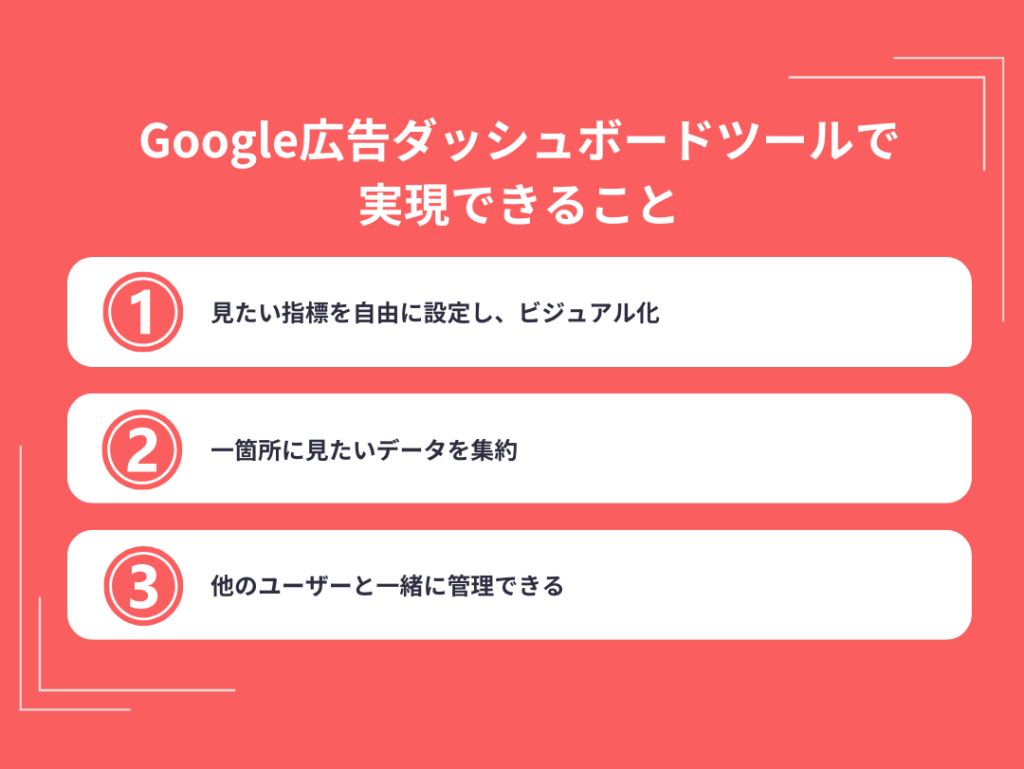
Google広告でもダッシュボードが用意されています。広告にはさまざまな指標がありますが、見たい項目はユーザーによって違います。そういう時にダッシュボードを使うことで、効率的に数値がチェックできるようになります。以下のような画面をつくることが可能です。
【実現できること①】見たい指標を自由に設定し、ビジュアル化
毎日欠かさずチェックしている指標など、モニタリングしたいものをピックアップしてまとめることが可能です。新規で作った後でも、グラフの種類や指標を変える作業を簡単に行えます。
追加できるユニットは「メモ」「表」「グラフ」「スコアカード」です。グラフの種類は以下になります。
- 棒グラフ(縦・横)
- グループ化された棒グラフ(縦・横)
- 積み上げ棒グラフ(縦・横)
- 折れ線グラフ
- 円グラフ
- 散布図
- バブルチャート
表とグラフの変更は、ダッシュボードの編集画面で行います。種類がひと目でわかるボタンなので、好きなグラフを選べばOKです。表示したい指標に合ったグラフを組み合わせてオリジナルのレポートが作れます。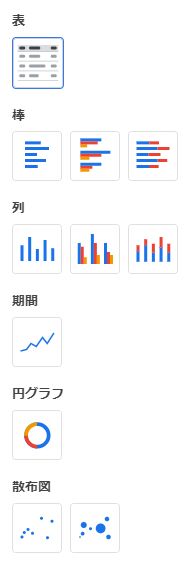
【実現できること②】一箇所に見たいデータを集約
広告の効果測定や分析をする時には、何度も画面を切り替えたり別のツールを立ち上げたりと手間がかかります。さらに、レポート用のデータをダウンロードしたあとに加工する、など面倒な作業が発生することもしばしば。
ダッシュボードを利用すれば、この一連の作業から解放されます。ダッシュボードの一画面に見たいデータを集約できるので、一箇所のみを見ればOK。比較したい指標同士を並べれば、その違いなども一目瞭然です。
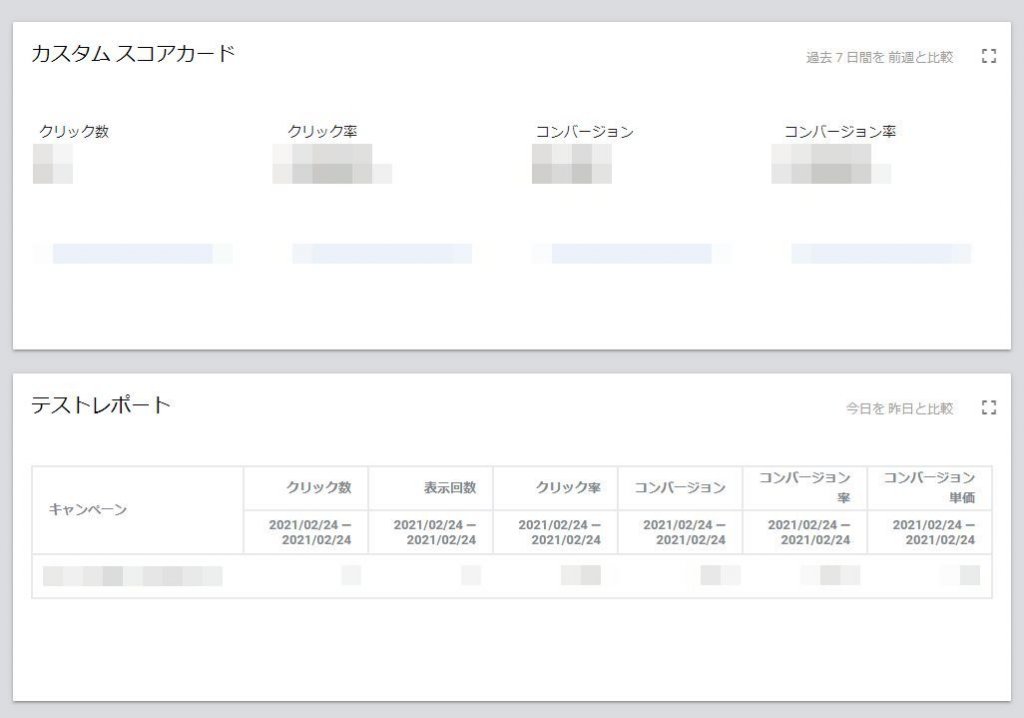
【実現できること③】他のユーザーと一緒に管理できる
ダッシュボードは自分だけでなく、他のユーザーと共有することができます。アクセス権に編集権限をつければ、グループなどで分担してダッシュボードを管理することも可能です。アクセス権を渡せない人にはpdfで配布することができます。
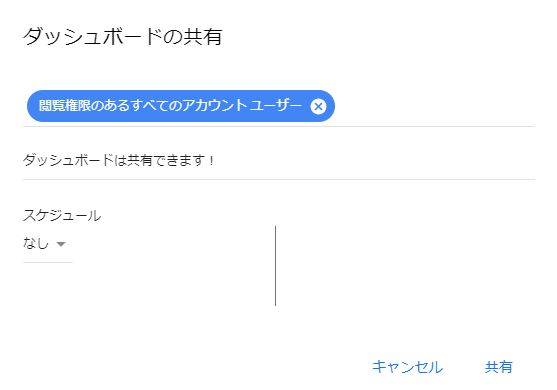
閲覧のみ、編集のみ、などアカウント権限で細かく設定できるので、共有するユーザーのアクセス権はしっかり設定しておきましょう。
Google広告ダッシュボード作成方法チュートリアル
Google広告のダッシュボードの作り方は簡単です。視覚的にもわかりやすいので、順を追って作っていきましょう。
【手順①】右上の「レポート」から「ダッシュボード」を選ぶ
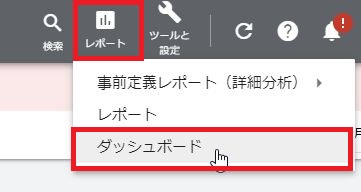
【手順②】「新しいダッシュボード」か「+」ボタンをクリックする
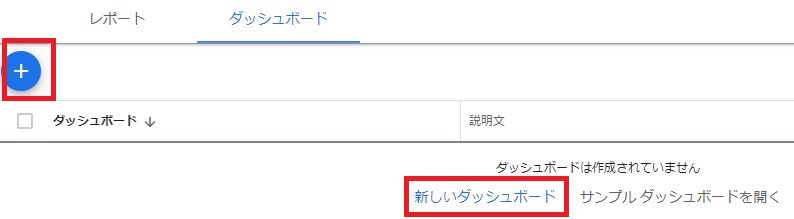
【手順③】左上の「+」またはダッシュボードのレポートを作りたい場所のマスをクリックする
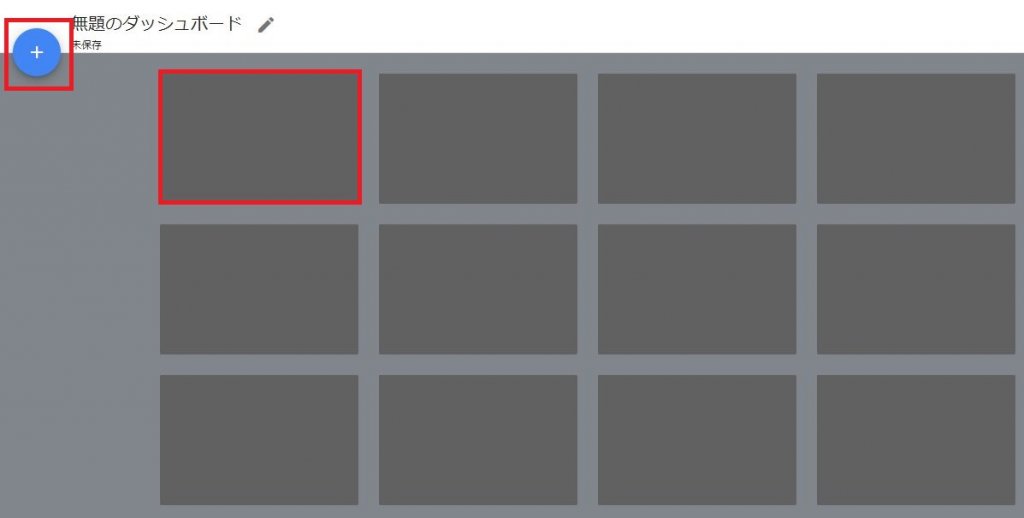
【手順④】作成したいユニットの種類を選ぶ
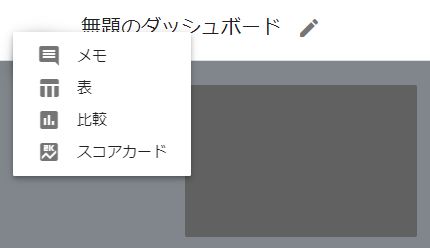
「メモ」「表」「比較」「スコアカード」から作りたいものを選んでクリックします。「比較」ではグラフが作成できます。
【手順⑤-1】表とグラフの場合
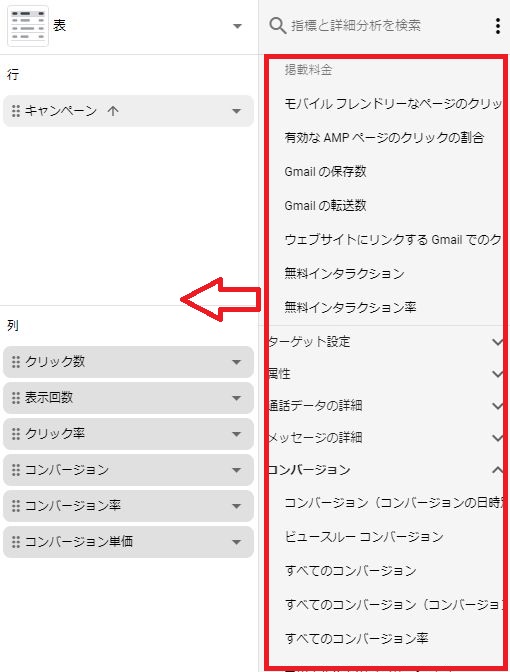
レポートの対象期間を選び、指標は画面の右側のリストから選んで、左にドラッグアンドドロップします。グラフの場合は、グラフの種類も選択します。
いずれも好きなように変えられるので、いろいろ動かして理想のレポートができるまで試してみましょう。
【手順⑤-2】スコアカードの場合
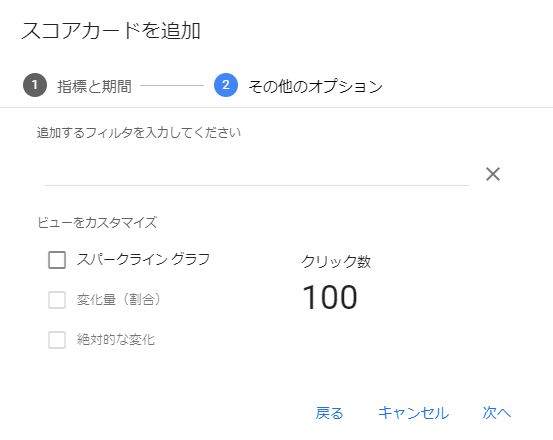
スコアカードの場合は、「指標と期間」を設定後、「その他のオプション」で「フィルタ」や「ビューをカスタマイズ」も設定の必要があれば行いましょう。
【手順⑥】ダッシュボードに追加する
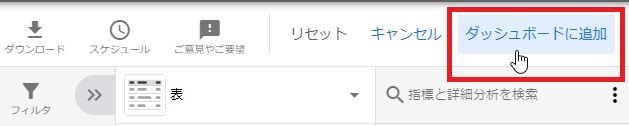
すべての設定が完了したら、画面右上の「ダッシュボードに追加」をクリックします。
【手順⑥】レポートを保存する

レポートの名前を入力して、「保存」を押せば完了です。保存した後は、ダッシュボードの画面に戻って位置や大きさなどを変更してみましょう。一度保存したレポートもクリックすればいつでも変更可能です。
Google広告ダッシュボードの便利な活用方法
ダッシュボードで実現できることで、他のユーザーと共有ができることは前述しました。クライアントと共有すれば、レポート報告の手間がかなり省略できます。
他には、数人で自由に変更可能なダッシュボードを作っておくと、メンバーそれぞれの分析結果を一見管理できて便利です。
クライアントなど他の人への共有する
他のユーザーへの共有方法は2種類です。相手の状況によって、可能な方を選んでください。
- ダッシュボードを共有
- pdfでダウンロード
ダッシュボードを共有する方法
ダッシュボード画面を共有するには、ユーザーを招待してアクセス権を付ける必要があります。また、アクセスするには「Googleアカウント」が必須です。以下の方法でアクセス権を付けたあと、ダッシュボードの共有設定をします。
1.右上の「ツールと設定」から「アクセスとセキュリティ」を選択
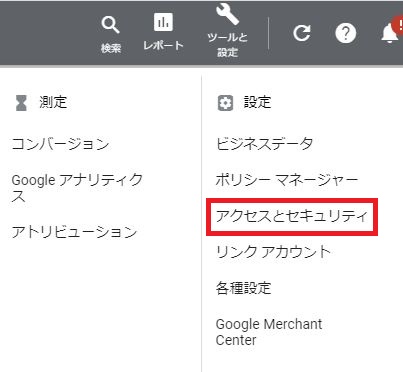
2.アクセスできるユーザー一覧の「+」をクリック
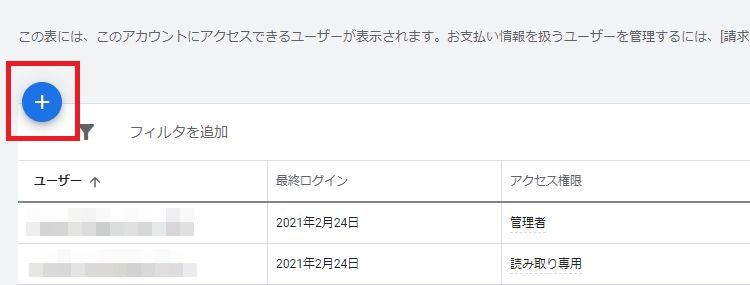
3.「メール」の欄に「Gmailのアドレス」を入れて、アカウント権限を選択後、「招待状を送信」をクリック
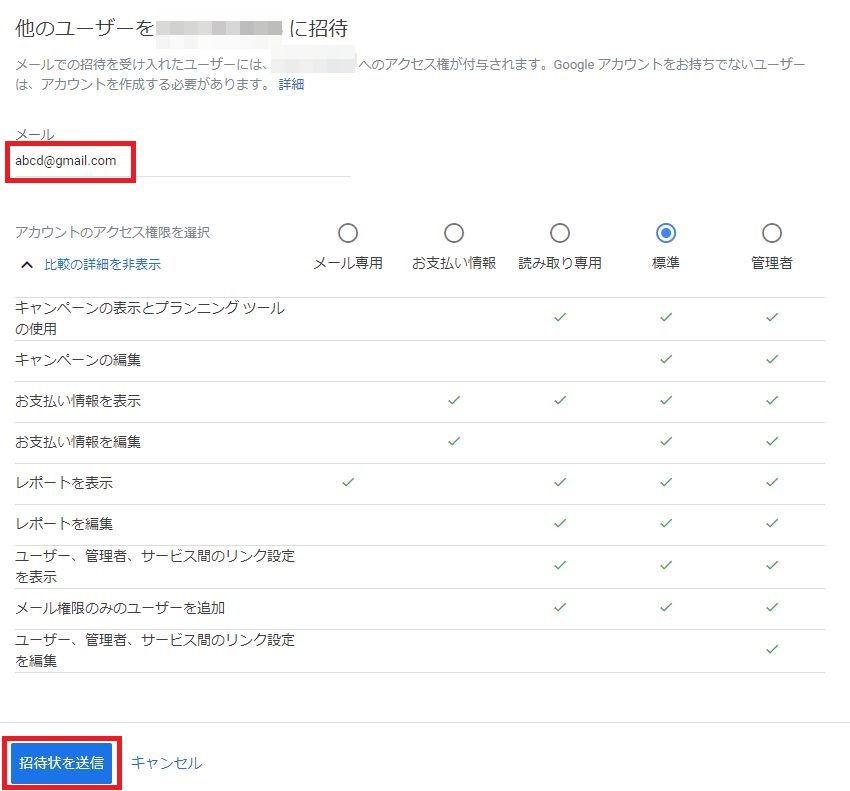
4.ダッシュボードの右上の「メールとスケジュール」をクリック
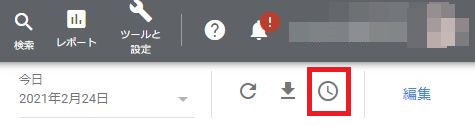
5.共有したいメールアドレスとスケジュールを選択して、「共有」をクリック
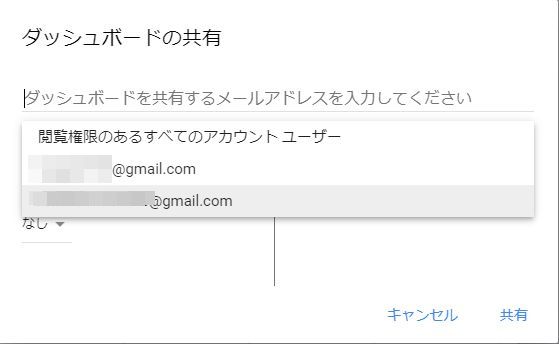
pdfをダウンロードする方法
クライアントのメールアドレスがGmailでない場合は、ダッシュボードをpdfにダウンロードして配布しましょう。
1.ダッシュボードの右上の「ダウンロード」をクリックすると、ダウンロードが始まります。
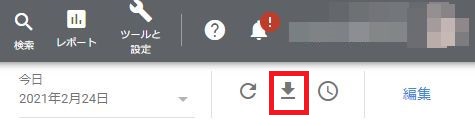
※参考:Google広告のレポーティングや効果測定については以下の記事でも詳しく解説しております
- 【無料テンプレートあり】Google広告レポートの作り方 自動化ツールやスプレッドシートでの活用を合わせて解説
- Google広告の日別レポート作成ガイド!分析のポイント、自動化の方法まで詳しく解説
- Google広告の地域別レポート作成手順ガイド!分析のポイント、自動化の方法まで詳しく解説
- Google広告の「分析情報(インサイト)」機能とは?機能の詳細や成果を上げる分析のコツまとめてご紹介
- Google広告をアナリティクス連携で効果測定する方法を徹底解説!
- 【Google広告 × Looker Studio】連携・分析完全ガイド!接続方法からレポート作成、分析、効率化のポイントまで詳しく解説
- Googleアナリティクス4(GA4)とGoogle広告連携ガイド!リンクするメリットや手順、分析ポイントを詳しく解説
まとめ
今回は、ダッシュボードツールについてご紹介しました。選び方のポイントに従ってご自身の企業にあったダッシュボードツールを選んでみてください。費用対効果のよい広告運用のために、無駄な作業時間を減らしてくれる役立つツールとなってくれるでしょう。
また、Google広告のダッシュボードも便利に利用できるツールですので、Google広告を利用している場合はこちらの使い方もぜひチェックしてみてください。
2023年7月に完全移行されたGA4(Googleアナリティクス4)。 旧アナリティクスと仕様が大きく変化したため、GA4を利用している事業者の方の中に、次のような悩みや疑問をお持ちの方もいらっしゃるのではありませんか。 「[…]
【無料】Databeatサービス紹介資料

広告レポート自動化ツール「Databeat」のサービス紹介資料です。
・Web広告のレポート作成工数を削減したい
・Looker Studioと連携できるレポートツールを探している
・低価格でレポート作成を自動化したい
上記のような課題をお持ちの方は、以下のフォームに必要な項目を入力のうえ、送信してください。
Databeatの詳細な資料をご覧いただけます。